Reklame
Jeg er alle for papirbevaring og holder vores kollektive miljøaftryk i skak, så naturligvis forstår jeg, hvorfor nogle mennesker føler sig forpligtet til at udskrive to 'sider' side om side på en fysisk side; et fænomen, jeg gerne kalder 'dobbelttryk'.
Men selvom PDF'er ofte er bestemt til udskrivning, er faktum, at de lige så ofte distribueres digitalt. Oftere end ikke, betyder det, at du ender med et dobbelt-sidet dokument på din computer eller din tablet. Når du når dette punkt, minimerer du ikke længere dit digitale fodaftryk. Det er heller ikke smart eller økonomisk. Det er bare uhåndterligt.
Hvad dette vil opnå
Denne artikel viser dig, hvordan du opdeler dine dobbelttrykte PDF-sider på Mac OS X, hvilket gør dem mere læsbare og bærbare. Vigtigst er det, at du kan bevare in-line tekst, formatering og billeder ved kun at bruge gratis værktøjer.
Handelens værktøjer
Der er to forudsætningsmæssige applikationer til denne tutorial. Den første, Preview, skal allerede være til stede på vores Mac.

Vi har også brug for et flot værktøj kaldet PDF Sam. Du kan downloade det gratis fra hjemmesiden. Når du har installeret det på din Mac, er vi gode til at gå.
1. Duplikat og beskæring
I dette første trin adskiller vi hvad der til sidst vil være vores ulige og endda nummererede sider. Inden du gør noget andet, skal du kopiere PDF-dokumentet. Du kan ringe til et af dokumenterne 'lige sider' og den anden ’odd-sider’.
Åbn dokumentet "ulige sider", og vælg den del af den side, du vil adskille. Brug zoomfunktionen og markeringshåndtagene til at optimere dit valg, og sørg for ikke at vælge noget rigeligt hvidrum.
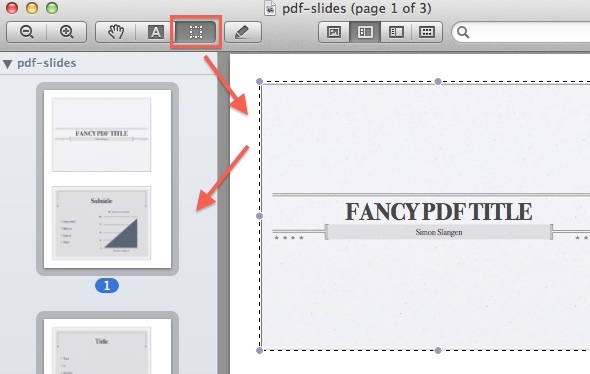
Åbn miniaturebakken fra Vis -> Miniaturer, skal du klikke på en af sidernes miniaturebilleder og vælge alle med cmd + a, eller Rediger -> Vælg alt. Tryk til sidst cmd + k, eller brug Værktøjer -> Afgrøde at beskære hele PDF-filen omkring dit valg og gemme filen.
Åbn nu filen "lige sider", og gå gennem de samme trin. Denne gang beskæres imidlertid omkring det andet afsnit på siden. I sidste ende skal du have to PDF-filer; den ene med de ulige sider, og den anden med de lige sider i vores fremtidige dokument.
2. Flet Odd & Even sider
Fire up PDF Sam. Vælg i applikationens venstre side ‘Alternativ blanding‘ på listen over plugins. Derefter skal du tilføje de to PDF'er, du oprettede i det forrige trin, til applikationen med 'ulige sider' PDF først, efterfulgt af de 'lige sider'. Sørg for, at ‘Mix-indstillinger‘Er begge ikke markeret, vælg en måloutputfil og ramt kørsel.
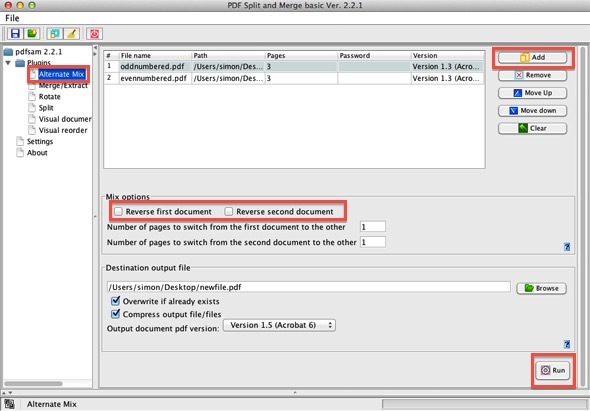
Dette trin vil flette de to PDF'er, skiftevis mellem sider med de to inputfiler. Slutresultatet er en enkelt PDF med de dobbelttrykte dele pænt adskilt.
3. Gør beskæringen permanent (valgfrit)
På grund af den måde, beskæring af PDF'er fungerer på Preview og en masse lignende sider, er det indhold, du har beskåret væk, ikke rigtigt forsvundet. Snarere er det bare ude af syne uden for dokumentets grænser. I de fleste tilfælde kan du bruge det dokument, du lige har genereret, som det er. Dokumenter, der er beskåret på denne måde, indeholder imidlertid en masse duplikeret indhold, så det kan være dobbelt så stort som filstørrelsen.
Brug af en PDF-printer er den nemmeste måde at slippe af med dette duplikerede indhold, reducere dokumentfilstørrelsen radikalt og gøre beskæringen permanent.
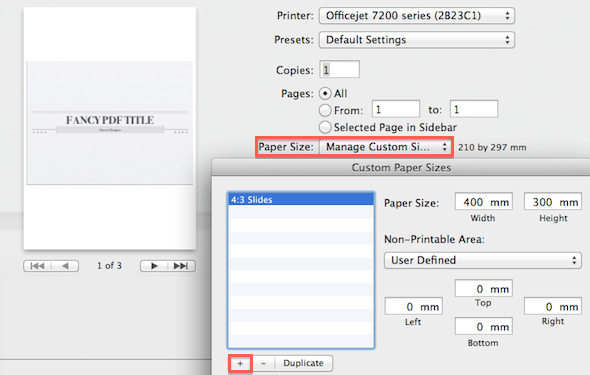
Når din fil er åben i Eksempel, gå til Fil -> Udskriv. Et tredjeparts PDF-printerprogram kan muligvis give dig luksusen med dynamiske sidestørrelser, men vi bliver nødt til at oprette en papirstørrelse, der matcher vores dokument. Vælg dette for at gøre dette Papirstørrelse -> Administrer tilpassede størrelser, og opret en ny profil. Ved præsentationsbilleder fungerer profilen, der er synlig i ovenstående skærmbillede (med et forhold på 4: 3-format) som en charme. Sørg for at tømme alle 'ikke-udskrivbare område' bokse.
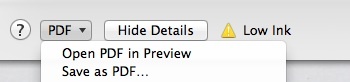
Endelig, med din tilpassede papirstørrelse tilføjet og valgt, skal du gå til PDF -> Gem som PDF… nederst til venstre i udskrivningsdialogen.
Oplevede du nogen problemer med denne tutorial? Kender du nogen andre værdifulde løsninger? Fortæl os det i kommentarerne til artiklen.
Jeg er forfatter og datalogi fra Belgien. Du kan altid gøre mig en fordel med en god artikelidee, boganbefaling eller opskriftidee.